走到哪都是我的电动间!小尺寸可携式萤幕在市场已有一段时间,随着任天堂 Switch 的推出、电竞手机与电竞笔电等推波助燃之下,华硕推出首款 17.3 吋可携式电竞萤幕「ASUS ROG STRIX XG17AHP」,简洁窄边的风格、IPS 面板、1080p 解析度,以及攻顶 240Hz 更新率与 3ms 反应速度,更内建 7800mAh 锂电池与立体扬声器和 ESS Sabre HiFi DAC,给予玩家行动最便利的电竞萤幕体验。

规格
面板尺寸:17.3 吋 16:9 宽萤幕
解析度:1920 x 1080
色域表现:100% sRGB
面板类型:IPS
面板表面:雾面无反光
亮度 (最大):300 cd/m2
对比率 (最大):1000:1
颜色深度:8bits
更新速度:240Hz
反应时间:3ms(GtG)
讯号输入:DisplayPort Over USB Type-C x1、Micro HDMI(v2.0) x1
耳机插孔:3.5mm 插孔
音效:立体声扬声器 1W x 2 立体声 RMS、ESS Sabre HiFi DAC
电池:7800mAh 锂聚合物电池
续行:3 小时 240Hz
尺寸:399.09 x 250.51 x 9.95mm
重量:1.06kg、含底座 1.76kg
Adaptive-Sync:支援
G-Sync Compatible:可启用
ASUS ROG STRIX XG17AHP 开箱 / 17 吋可携电竞萤幕
ROG Strix 电竞首款可携式萤幕 XG17AHP,採用 17.3 吋 IPS 面板、1920 x 1080 解析度、300 cd/m2 亮度、1000:1 对比度,可达到 100% sRGB 的色域覆盖,更上至 240Hz 高更新率与 3ms 反应时间和 Adaptive-Sync 支援,给予电竞玩家最强 17 吋可携式电竞萤幕新选择。
XG17AHP 提供 DisplayPort Over USB Type-C 与 Micro HDMI v2.0 讯号输入,并有着 3.5mm 耳机插孔,更内建 2 颗 1W 立体扬声器与 ESS Sabre HiFi DAC,让玩家在影像与音效上都有不错的行动体验。
此外萤幕内建 7800mAh 锂聚合物电池,可在 240Hz 更新率下提供 3 小时续行能力,并标配 Smart Cover 给予萤幕携带上的保护性与简易的支撑功能,若只有保护盖可能无法冠上最强之名,配件中 ROG Tripod 火箭底座,让萤幕可直立使用并有快拆功能,让 XG17AHP 可做为桌上型 17 吋电竞萤幕来使用。

↑ XG17AHP 全配,包含萤幕、ROG Tripod 与 17 吋笔电包。
萤幕外箱设计与 ROG 笔电相似,掀开外盒后会把 XG17AHP 微微升起来,标配内还有灰色的 Smart Cover 以及说明文件等。

↑ 掀起自动抬升的外盒设计。

↑ 标配 Smart Cover 保护盖。

↑ Smart Cover 除保护萤幕外,可折叠成三角形撑起萤幕。
ROG Strix XG17AHP 萤幕造型上採窄边框设计,三侧边框(含外壳)约 9mm,而萤幕下方则是点阵网孔造型,并有着前置双声道 2 颗 1W 单体配 ESS Sabre HiFi DAC,整体音效不俗外出使用也够档。

↑ 简洁造型的 XG17AHP。

↑ 边框仅 9mm。
XG17AHP 的连接埠、电源开关与 OSD 按钮,全部都集中在左侧侧面,按钮由上而下则是电源键(带 LED 指示灯)、确认、上 / 下键;而讯号输入则是 Micro HDMI、USB PD Type C、DCin、3.5mm 耳机孔。

↑ XG17AHP 厚度 1cm 让玩家好携带。

↑ 电源键、确认、上 / 下键。

↑ Micro HDMI、USB PD Type C、DCin、3.5mm 耳机孔。
萤幕採用金属外壳保护,而背面则以双髮丝纹表面处理,右半边有着亮面金属光泽、左半边则比较偏向雾黑,而右上的 ROG Logo 则具备背光点亮的效果。
只不过这表面处理,老实说就是指纹的天堂而且不好擦拭,这点反而有让人头疼。

↑ XG17AHP 萤幕背面。
玩家们肯定有注意到萤幕背面正中间,有个圆形卡榫的设计,这是让 XG17AHP 可安装 ROG Tripod 快拆板的卡榫,而这个通用锁孔不建议锁在一般脚架上,以免影响到萤幕的功能。

↑ ROG Tripod 快拆板固定卡榫。

↑ 镜面背光 ROG Logo。
萤幕配件中包含使用说明、色彩校正测试报告、Micro HDMI - HDMI 线材、DisplayPort over USB-C 线材(USB-C - USB-C),以及 USB-C 转 Type A 接头、USB 充电器等。

↑ 萤幕配件。
色彩校正测试报告主要是在 Gamma 2.2、HDMI 输入、sRGB 模式下测试,可达到 99.4% sRGB 的色彩覆盖率与 0.65 色準。

↑ 色彩校正测试报告。
比较可爱的是附赠 USB Type A 充电器,但线材则是 Type C,所以就给了个 USB C - Type A 的转接头(心理 OS:为啥不给 USB C 充电器就好了阿!),而 XG17AHP 支援 USB PD 3.0 快充规格,USB 充电器输出规格为 5V/A、9V/2A 的快充模式。
实际测试 XG17AHP 的确可支援到 9V/2A 20W 的快充能力。

↑ USB Type A 充电器、USB C 线材、USB C - Type A 转接。

↑ USB 充电器输出规格为 5V/A、9V/2A 的快充模式。

↑ 快充测试 9V/2A 20W。
Smart Cover 与 ROG Tripod 火箭底座 / 斜放、直式、直立都行
附赠的 Smart Cover 透过磁吸的方式固定,可做为萤幕的保护盖使用外,打开折成三角形可做为萤幕的简易支撑架,并有着水平与垂直两种摆放方式,这可说是目前可携式萤幕的基本配件。
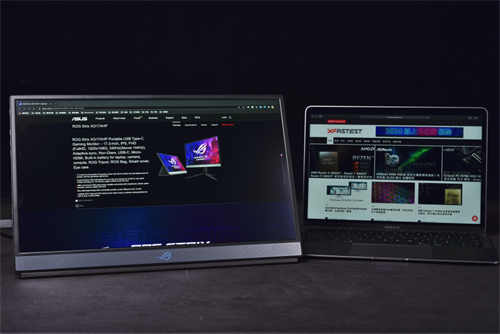
↑ XG17AHP 基本使用方式,透过 Smart Cover 折叠平放于桌面。
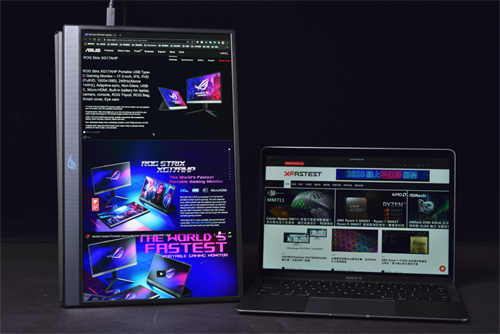
↑ 或者转 90° 直立使用。
而 XG17AHP 搭配的 ROG Tripod 火箭底座就相当特别,这根底座约 0.7kg 的重量,折叠后约 20cm 的长度,底部打开为三脚火箭造型,底座支架可调整 0-11.5cm 的高度并可左右旋转,只不过支架无法转 90° 垂直使用。

↑ ROG Tripod 火箭底座。

↑ 三脚折叠的底座。

↑ 支架可调整高度。
要替 XG17AHP 安装 ROG Tripod,需先将支架上的快拆板取下,然后直接锁在萤幕背面(注意卡榫点),锁上后即可直接把萤幕滑近 ROG Tripod 的卡槽,就能快速让携带式萤幕变成桌上型萤幕使用。

↑ ROG Tripod 快拆板。

↑ 将快拆板锁上萤幕背面,要注意卡榫有没有固定。
安装完毕后,就可以让 XG17AHP 成为桌上型萤幕,玩家观看萤幕时可让视线与萤幕呈现水平的相同高度,且更容易避免不必要的灯光反射问题。
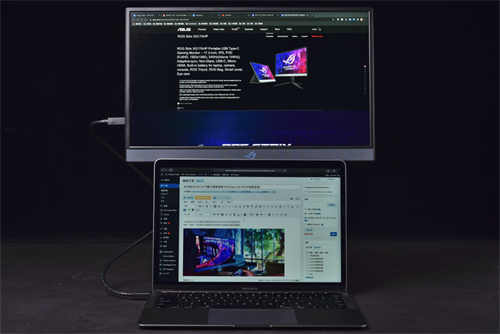
↑ 搭配 ROG Tripod 的双萤幕使用体验。

↑ 帅气的支架背面。
17 吋 IPS 面板 1080p 240Hz 电竞萤幕 GameVisual / GamePlus
说实话 XG17AHP 使用的就是电竞笔电的萤幕,再加上为了让电池续行较久,预设上亮度较低,调整至 Racing Mode、亮度 100、对比 90 后,整体表现会更接近一般桌上型萤幕的亮度表现。
关于萤幕的动态表现、残影等状况,透过 TestUFO 来检视,Ghosting 的飞碟在 240Hz 下影像边缘相当完整,而 XG17AHP 预设 3 级 OD 下即可有着顺畅的动态表现;实际游玩《暗黑破坏神 III》狩魔猎人新套装 - 恐惧之地机铠,高速移动扫射狂放等效果,在 XG17AHP 的体验上都相当出色。
以下透过翻拍检视 XG17AHP 的影像表现。

↑ ROG 新桌布。

↑ ROG 新桌布。

↑ ROG 新桌布。

↑ 1920 x 1080 解析度、8bit 色深、240Hz 更新率。
XG17AHP 本身也提供了 GameVisual 与 GamePlus 的功能,像是更新率显示。

↑ GamePlus 更新率。
此外,针对游戏较暗的场景时,也可调整「阴影加速」预设为 0 并有着 4 段可调整,调製 1 之后效果就相当明显,而 2-4 则更佳强化暗部细节。

↑ 阴影加速 0。

↑ 阴影加速 1。

↑ 阴影加速 2。

↑ 阴影加速 3。
GamePlus 十字準心也一样提供,让一些想盲射的玩家有比较好的瞄準能力;并提供固定时间的倒数计时功能。

↑ GamePlus 十字準心。

↑ 倒数计时。
OSD 功能则与一般 ROG 萤幕相同,提供 OD、FreeSync、GamePlus、GameVisual 与阴影加速等调整功能;根据不同模式,也可调整亮度、对比、VividPixel、滤蓝光等;预设色温为暖色、Gamma 2.2。
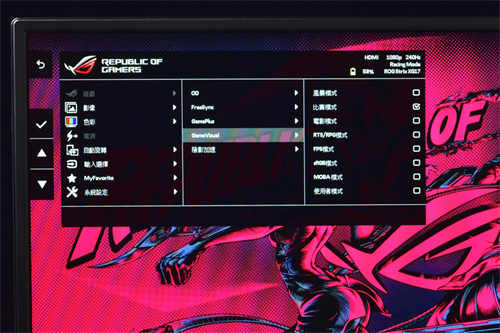
↑ OSD 游戏功能。

↑ OSD 影像功能。
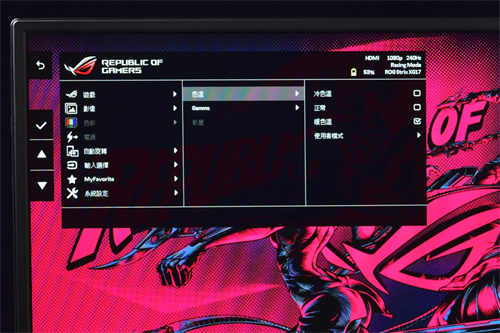
↑ OSD 色彩功能。
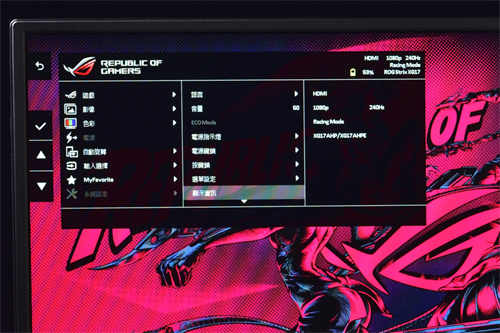
↑ OSD 系统资讯。
支援 Adaptive-Sync 也可点亮 G-Sync Compatible
XG17AHP 除了 240Hz 高更新率、3ms 反应时间与极低延迟的表现下,更支援着「Adaptive-Sync」功能,并且通过 AMD FreeSync Premium 认证,因此搭配 AMD 显示卡不论是 USB C 或 micro HDMI 连接,都可启用 FreeSync 更新率同步功能。

↑ XG17AHP 启用 FreeSync 让画面更顺畅。
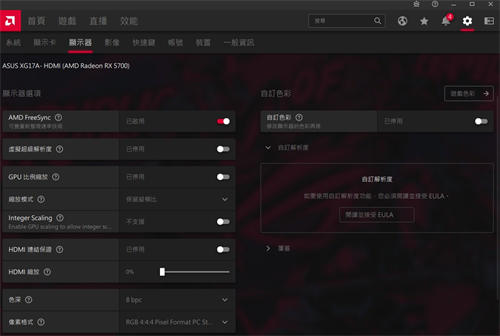
↑ Radeon 设定 FreeSync 开启。
至于 G-Sync Compatible 方面,实际测试可手动开启同步功能,通过钟摆测试也成功,但目前这功能未通过 NVIDIA 单方面认证,若是搭配 N 卡的玩家要稍微注意;即便如此,在 240Hz 高更新率之下,只要 fps 稳定输出一样能有着不错的游戏体验。

↑ G-Sync 相容钟摆测试。
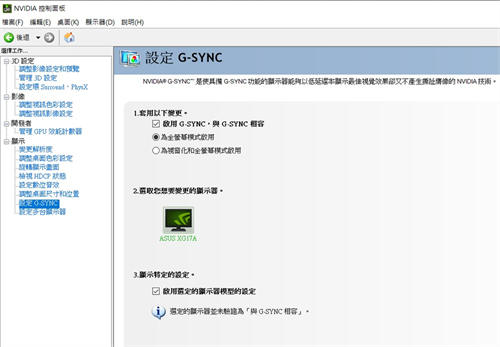
↑ G-Sync 相容开启。
另一方面,若要试试 G-Sync Compatible 必须连接 DP 才行,而 NVIDIA 在 RTX-20 系列显示卡上,提供了 USB-C VirtualLink 功能,实测也可直接点亮 XG17AHP,因此才能测试 G-Sync 相容的功能。

↑ RTX-20 系列的玩家,可以直接用附赠的 USB-C 连接点亮 XG17AHP。
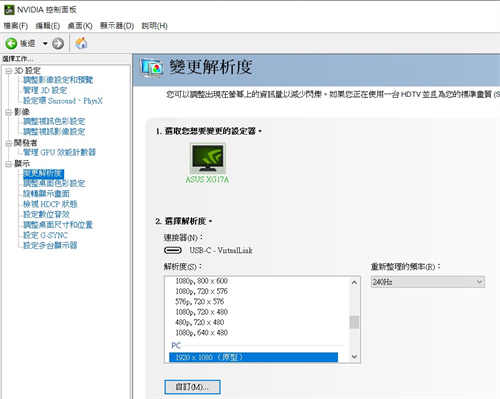
↑ USB-C VirtualLink。
总结
ROG Strix XG17AHP 称为最强 17 吋电竞萤幕也不为过,携带上 1cm 厚度、1.06kg 的重量,搭配 Smart Cover 可收纳于笔电包当中,随时做为笔电的第二萤幕使用,也可做为任天堂 Switch 的外出游戏萤幕,而内建 7800mAh 电池也够撑 3 小时的游玩时间,再加上前置立体声扬声器,一次满足携带上的影音体验。
此外 Switch 本身採用 USB-C 连接,但不能直接 XG17AHP,主要原因在于 Switch 有要求 USB PD 供电规格,因此将 Switch 做为 TV 模式输出时,还是需要携带原厂的 Dock,或者使用副厂整合型,有 USB-C PD 供电与 HDMI 输出的 Dock 会比较方便。

↑ XG17AHP + Switch。
回到家中则可将 XG17AHP 挂上 ROG Tripod 火箭底座,瞬间变成 17 吋桌上型萤幕,水平正视的角度下,让萤幕有着更好的使用体验,不论搭配桌机、笔电都相当适合,亦可做为更人小剧院一人独享。
由于 XG17AHP 本身具备电池而为了提升电池续行力,当 XG17AHP 发现没有讯号输入时约 30 秒就会自动关机(待机还是会耗电),这时可直接按下电源键再次唤醒萤幕或重新插拔连接线也行。
整体使用上 XG17AHP 的影音表现出色,1080p、240Hz 与 100% sRGB 的色域表现,可携带的便利性与包含 Smart Cover、笔电包等配件与 ROG Tripod 火箭底座,让这台可携式电竞萤幕台湾售价落在 16,888 元。
这价格加点钱就能买到更好的桌上型电竞萤幕,但你想要带着走?XG17AHP 绝对是不错的选择。




